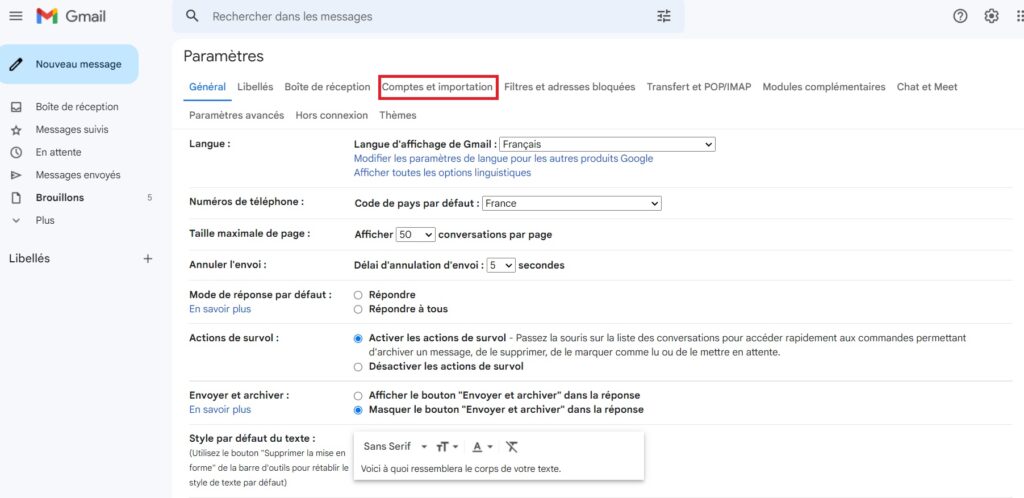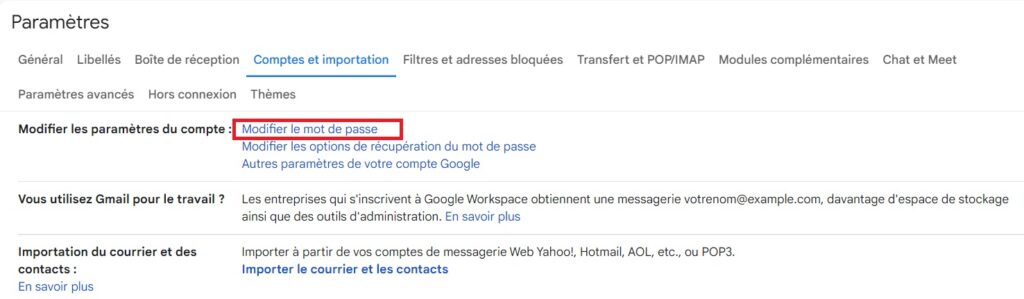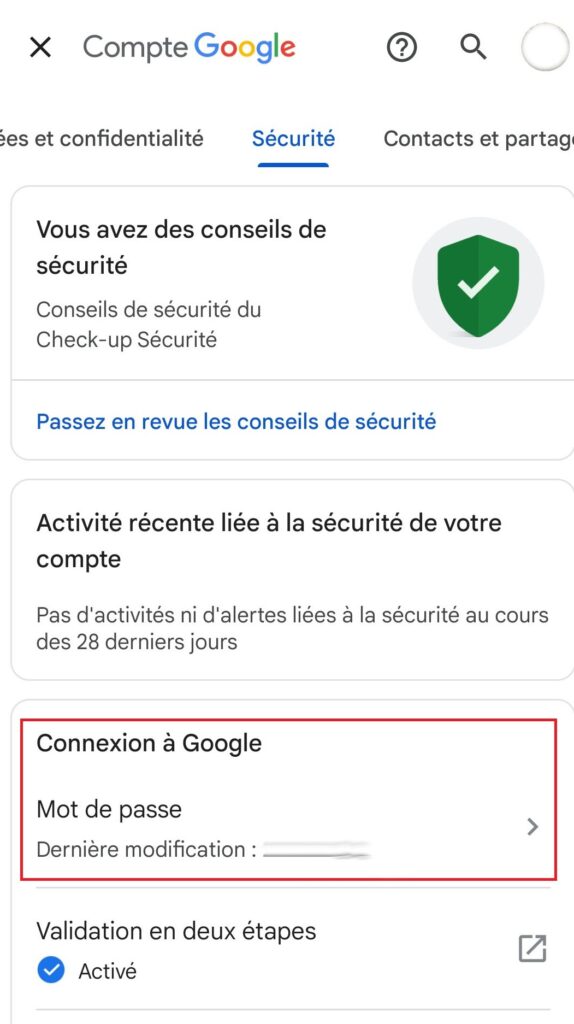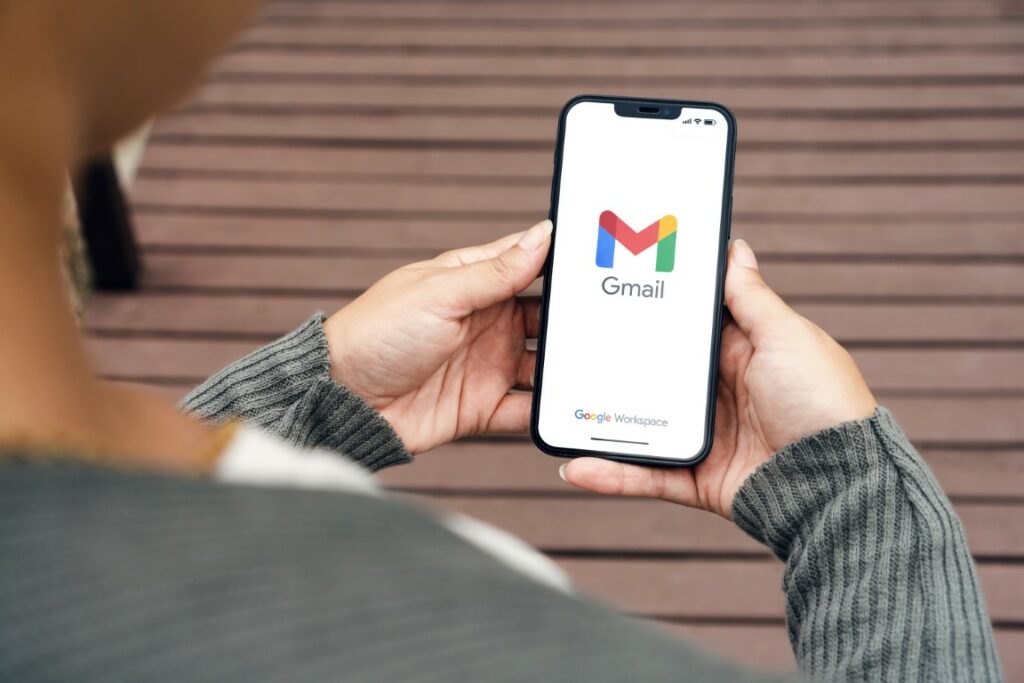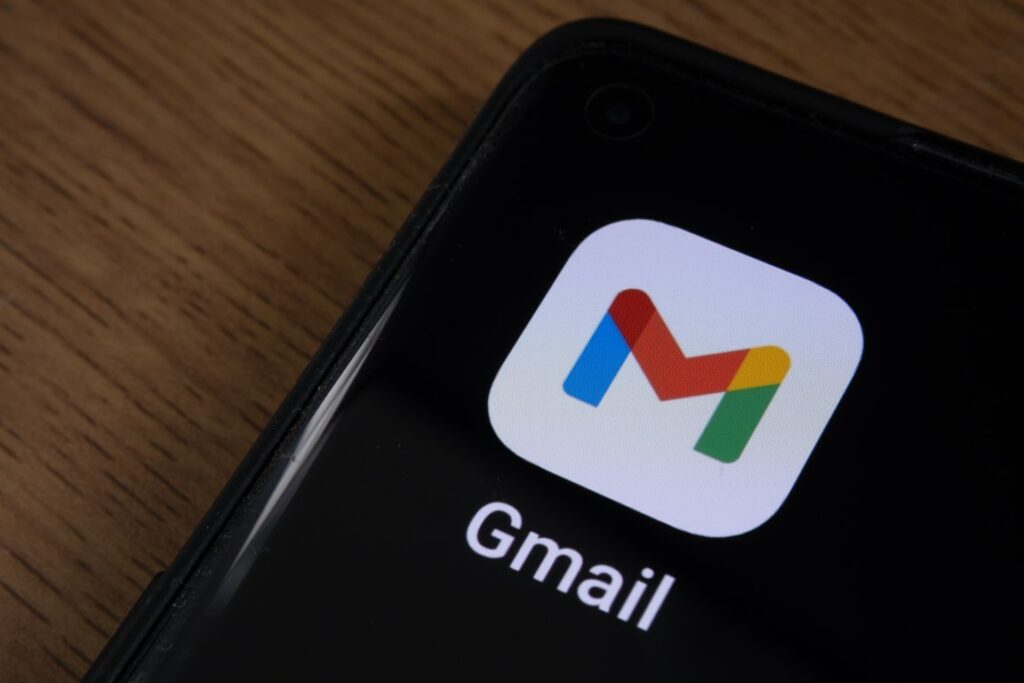Le mot de passe Gmail doit être renouvelé régulièrement pour garantir la sécurité du compte. Découvrez comment procéder sur ordinateur, sur Android et sur iOS.
Google propose de multiples applications très utiles dans votre vie quotidienne telles que Drive, YouTube, Maps et Chrome et… Gmail. L’avantage est que toutes ces applications sont accessibles grâce à un seul mot de passe. Ce dernier facilite grandement les choses, car comme on le sait tous, les mots de passe peuvent parfois être oubliés.
Pour une question de sécurité, il est vivement recommandé de changer régulièrement son mot de passe pour éviter que votre compte Google et donc Gmail soit piraté. Comment changer son mot de passe Gmail ? La réponse dans cet article.
Sommaire
Modifier son mot de passe Gmail
Modifier son mot de passe de Gmail n’est pas sorcier. Quelques étapes suffisent pour le faire :
- Ouvrez l’application Gmail ;
- Cliquez ensuite sur paramètres (la roue crantée) et sur Voir tous les paramètres ;
- Cliquez sur Comptes et importation ;
- Allez ensuite sur Modifier les paramètres du compte et cliquez sur Modifier le mot de passe ;
- Saisissez votre nouveau de passe et le confirmer ;
- Cliquez sur modifier.
Une fois votre nouveau mot de passe créé, vous pourrez l’utiliser à chaque nouvelle connexion sur votre compte Gmail et Google.
Effectuer la procédure sur Android
Que vous ayez un Smartphone ou une tablette Android, vous pourrez changer votre mot de passe Gmail :
- Ouvrez l’application Gmail ;
- Cliquez sur Paramètres ;
- Allez sur Google et sur Gérer votre compte Google et sur Sécurité ;
- Sélectionnez Mot de passe ;
- Saisissez le nouveau mot de passe et cliquez sur Modifiez.
- Choisissez un mot de passe Gmail sécurisé.
Changer son mot de passe Gmail sur iPhone et iPad
- Allez sur l’application Gmail de votre iPhone ou de votre iPad ;
- En haut à droite, cliquez sur votre photo de profil ou sur vos initiales, ensuite allez sur Compte Google ;
- Si vous n’utilisez pas l’application Gmail, vous pouvez aller sur myaccount.google.com ;
- Appuyez sur Informations personnelles située en haut ;
- Sous Informations générales, cliquez sur Mot de passe ;
- Saisissez votre nouveau mot de passe et sélectionnez Modifier.
Lorsque vous saisissez n’importe quel mot de passe sur un support mobile, la première lettre de votre mot de passe n’est pas sensible à la casse. En d’autres termes, il n’y a aucune distinction entre les majuscules et les minuscules.
Une fois que vous avez changé, que se passe-t-il ?
Si vous changez ou réinitialisez votre mot de passe Gmail, vous serez automatiquement déconnecté de tous les autres supports, sauf sur :
- les appareils utilisés dans le cadre de preuve de votre identité lorsque vous vous connectez
- les appareils avec des applications tierces autorisées à l’accès à votre compte ;
- les appareils connectés autorisés à accéder à votre compte.
En cas de problèmes directement liés à la modification de votre mot de passe, vous pourrez accéder à la page d’aide.
Comment faire pour réinitialiser son mot de passe après l’avoir oublié ?
Vous désirez vous connecter à votre compte Gmail, mais vous avez oublié votre mot de passe ? Ce sont certes, des choses qui arrivent souvent. Dans ce cas, la solution n’est pas de changer votre mot de passe, mais de le réinitialiser.
Voici les étapes de récupération de votre mot de passe Gmail et par la même occasion de votre compte Google :
- Connectez-vous sur accounts.google.com/signin/v2/recoveryidentifier?flowName=GlifWebSignIn&flowEntry=AccountRecovery ;
- Entrez votre adresse mail de connexion ;
- Cliquez sur Suivant et choisissez comment vous désirez vous connecter ;
- Cliquez sur Recevoir un code de validation ou connectez-vous d’une autre manière ;
- Vous recevrez soit un email de confirmation ou un texto selon la méthode de récupération désirée.
- Choisissez un mot de passe que vous n’avez pas utilisé auparavant.
Pourquoi faut-il changer régulièrement son mot de passe Gmail ?
Les personnes qui changent leur mot de passe Gmail et ceux d’autres comptes ne sont pas nombreux. Selon une étude publiée par l’éditeur de renom Antivirus Kaspersky, seul un Français sur trois changerait de mot de passe régulièrement.
En faites vous partie ?
Pourtant, et comme vous l’avez vu récemment, cela ne prend que quelques minutes de votre temps. Un mot de passe doit, pour un souci de sécurité, être changé tous les trois ou quatre mois. Cela limite les risques de piratage de votre compte Gmail.
Conseils pour changer son mot de passe Gmail
Choisir un mot de passe sécurisé pour Windows 10 ou un autre service se fait selon des critères bien définis. Il est recommandé, en effet, de choisir des mots de passe dit forts pour garantir la sécurité de votre compte Gmail ou autre.
Une règle très importante est de ne pas utiliser un seul mot de passe pour plusieurs services. Vous pourrez créer ce dernier en combinant :
- des lettres minuscules
- des lettres majuscules
- des chiffres
- des caractères spéciaux de type : &%¨£*
- des lettres accentuées
On pourra vous demander de créer un mot de passe composé de huit caractères minimum pour Gmail. Choisissez-le avec soin. Il doit par ailleurs être facile à retenir.
Oubliez toutefois les mots de passe créé avec la date de naissance de vos enfants ainsi que leur nom. Votre entourage pourra facilement le détecter. Le nom de votre animal de compagnie lorsque vous étiez petit, ou le nom de votre instituteur à la maternelle sont des mots de passe fiables.